今天小编讲解了如何快速统计多个word文档页数操作步骤,下文就是关于在快速统计多个word文档页数的操作方法,一起来学习吧!
快速统计多个word文档页数的操作方法

1.使用资源管理器打开包含要统计页数的多个word文档的文件夹。
2.单击工具栏中的“查看”按钮,单击弹出菜单中的“详细信息”命令,如图。这样将以“详细信息”视图查看文档。
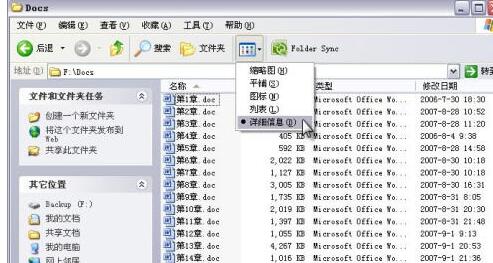
3.右键单击详细信息视图中的任意列(如名称或大小等),然后单击弹出菜单中的“其他...”命令,如图。此时将会打开“选择详细信息”对话框。
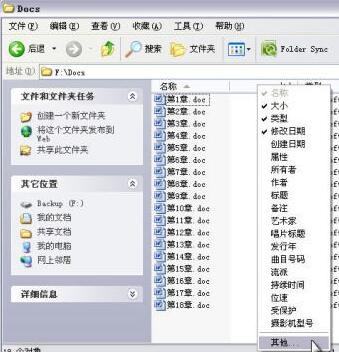
4.在“选择详细信息”对话框中,选中“页数”复选框,如图。
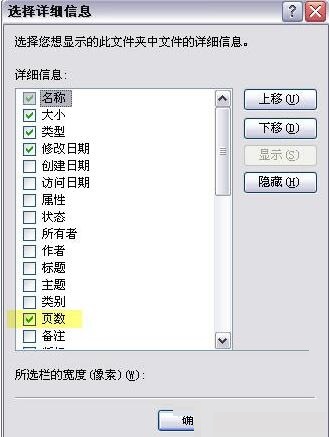
5.单击“确定”,在资源管理器中会看到多出一个“页数”列,并显示出了每个文档的页数。
6.为了方便查看每一章对应的页数,将“页数”列拖放到“名称”列的右侧,这样每一章共有多少页就一目了然了,如图。
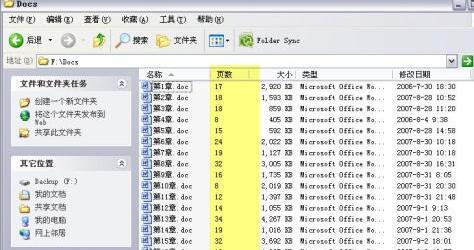
以上这里为各位分享了快速统计多个word文档页数的操作流程。有需要的朋友赶快来看看本篇文章吧。








